mac清理缓存的二个特有效方法【2022年亲测】
如果您在使用Mac苹果电脑遇到这种情况,建议您尝试清理下Mac缓存。在使用中发现Mac电脑运行速度比刚购买的时候变慢了,有时候甚至还出现卡顿、卡屏的现象。那么,您先别急着给Mac增加存储空间,您该给Mac清理缓存了。清理缓存既可以给Mac释放空间,又可以提升Mac系统运转速度。下面小编将分享二个特有效的清理Mac缓存的方法(亲测的)。
方法一:手动清除缓存(操作需要四五个步骤,如果嫌弃和小白麻烦请直接跳转到方法二)
注:以下步骤有风险,删除文件夹的时候一定要看清楚或者备份了再删掉
- 首先把所有正在运行的程序和窗口全部关掉(或者重启电脑)
- 按键盘上的快捷键 Shift+Command + G它会出现一个搜索窗口,请输入或直接粘贴 ~/Library/Caches(如下图)
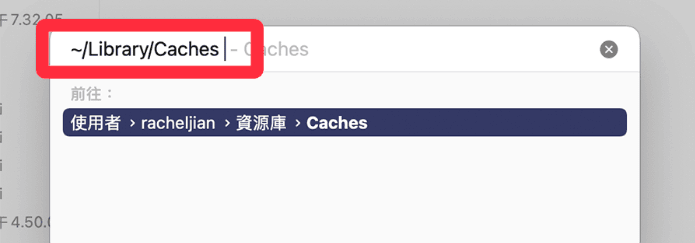
- 按一下 Enter 键进入。在 Caches数据夹里就是所有 Mac 缓存暂存数据,按 Command + A 全选所有文件与数据夹,并按右键选择「丢到垃圾桶」,然后输入密码确认(如下图)
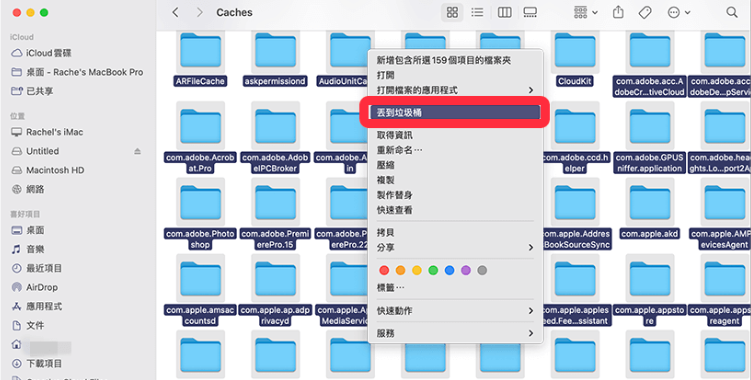
删除所有缓存文件后,如果你有打开窗口,那可能会看到只剩下一个文件,这个就不用理它。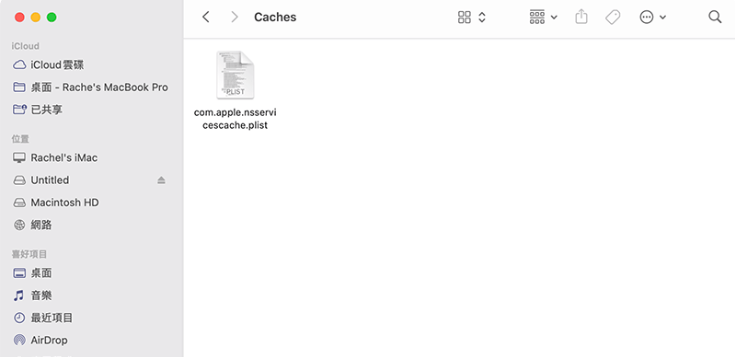
- 最后,记得在「垃圾桶」上按右键请选择「清空垃圾桶」,这样就成功完成 Mac 清除缓存暂存。以上就是手动清理Mac缓存的方法,如果嫌麻烦或者是小白的话,建议用方法二。
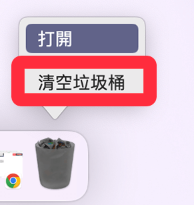
方法二:使用第三方软件
这里推荐使用CleanMyMac X,这是一款获得Apple 认证,下载使用量超过1500 万次的专业Mac清理软件,市场口碑不错,2022年Mac清理工具排行榜推荐品牌。
- 到官网下载CleanMyMac X
- 在左则导航栏中找到【智能扫描】并点击打开

- 然后就看到正在扫描的过程,再根据提示去完成就可以了。
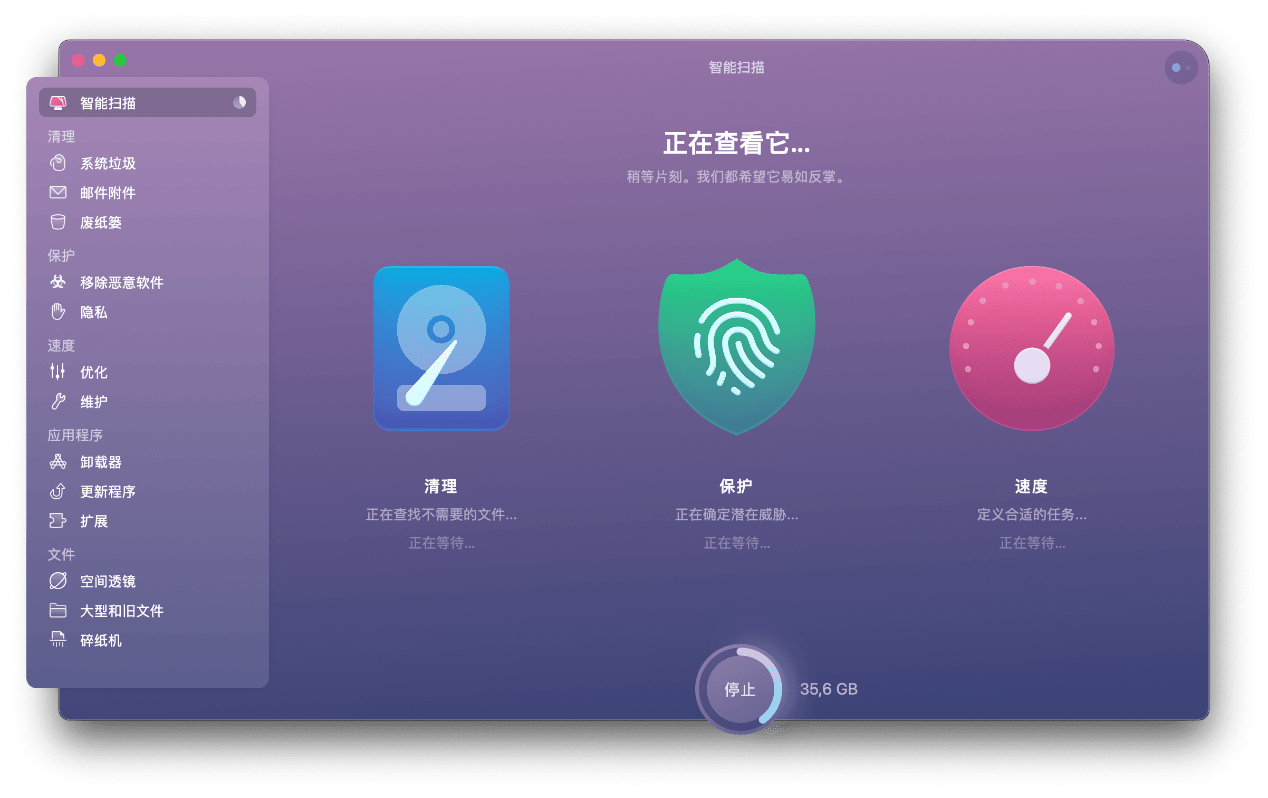
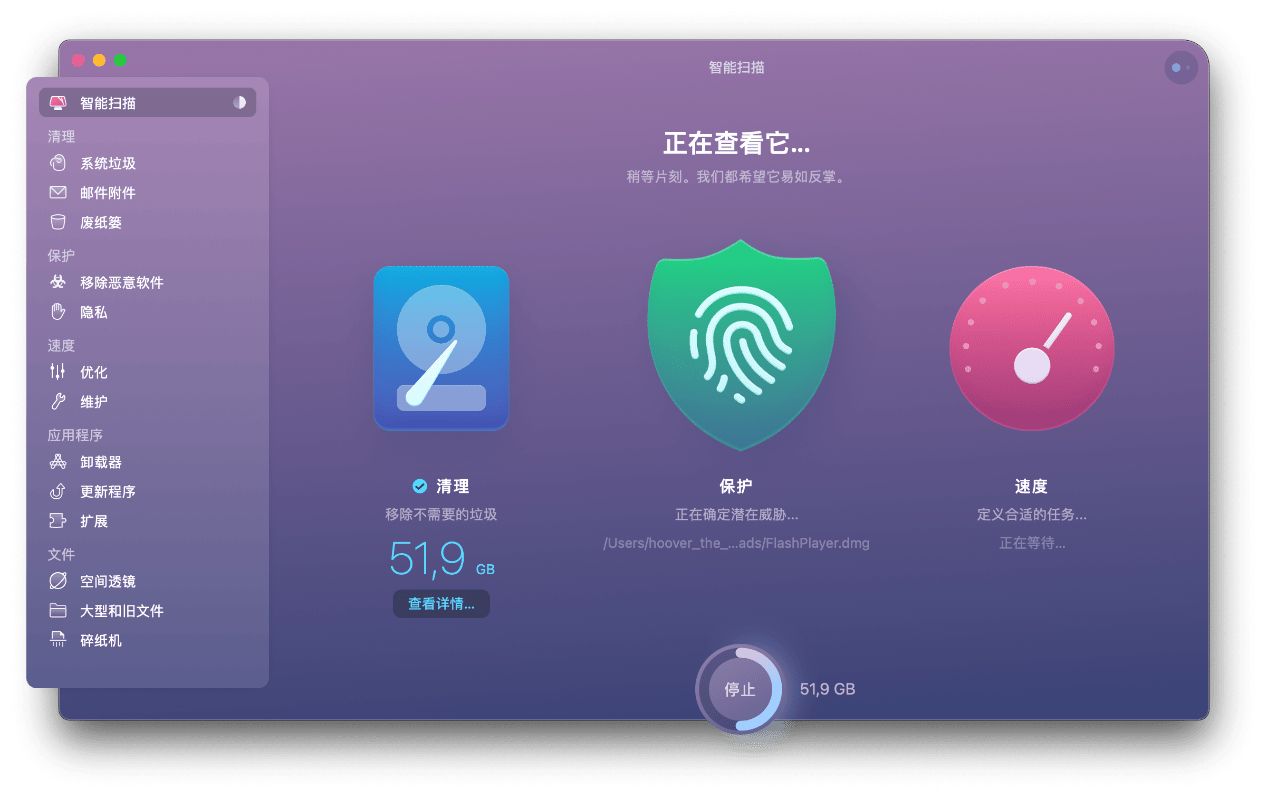
Mac清理缓存是不是超级简单,只需要一步智能扫描即可完成了缓存清理,同时给Mac瘦身了。Mac电脑系统缓存过期不及时清理,内存占用只会越变越大,直接影响电脑运行工作,导致电脑变慢变卡,使用CleanMyMac X 可以一键清除系统缓存垃圾,释放内存,提升Mac的运转效率。






